Windows 回復環境 (WinRE) を無効にする方法
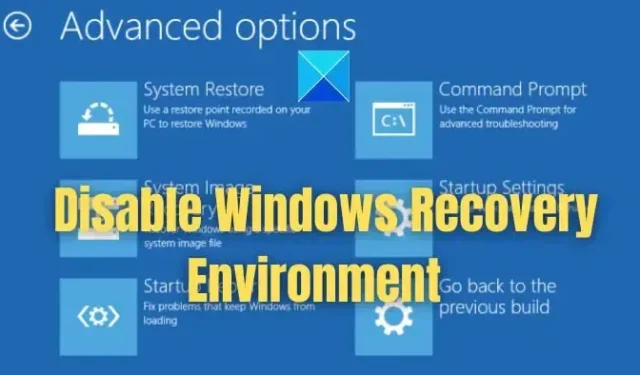
Windows 回復環境(WinRE) は、 Windows システムにとって非常に重要です。スタートアップ修復、システムの復元、システム イメージの回復、PC のリセットなど、Microsoft Windows オペレーティング システムのツールとユーティリティが特徴です。
これらのツールを使用すると、さまざまなシステムの問題やエラーからシステムのトラブルシューティングと回復を行うことができます。ただし、ユーザーによっては Windows 回復環境を無効にしたい場合があります。
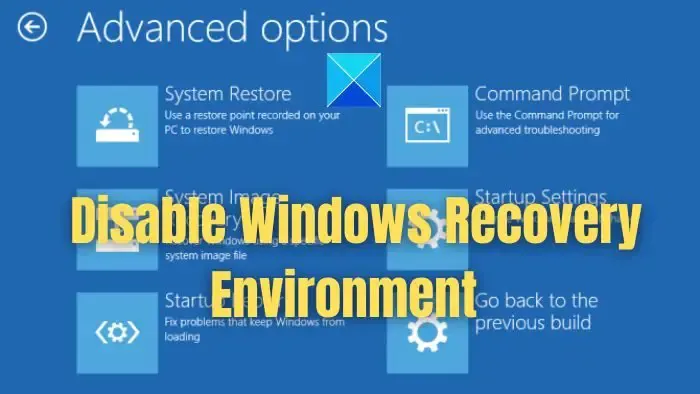
なぜ Windows リカバリを無効にしようとするのでしょうか?

ただし、これを無効にすると、重要な組み込みツールへのアクセスが遮断されるため、重大な不利益が生じる可能性があります。したがって、システム障害が発生した場合、PC を回復するオプションはありません。幸いなことに、いくつかの手順に従うことで、いつでも WinRE を有効にすることができます。
Windows 回復環境を無効にするにはどうすればよいですか?
このセクションでは、状態を確認し、WinRE をオフにし、コマンドを使用して回復を有効にする方法を説明します。ユーザーによっては、これを「高度な回復オプション」と呼ぶこともあります。
- Windows 回復環境のステータスを確認する
- コマンドライン経由で WinRE を無効にする
- Windows 回復環境を有効にする
1] Windows回復環境のステータスを確認する

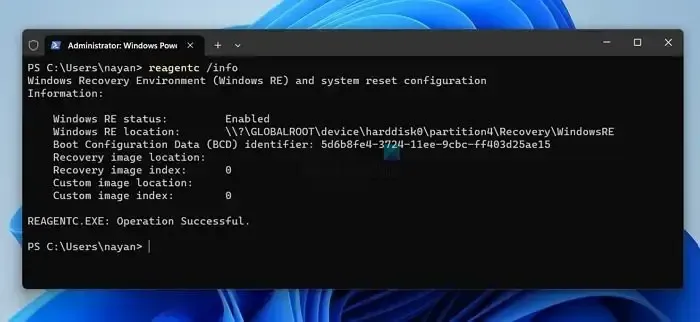

- Windows + X を押して、クイック メニューにアクセスします。
- [ターミナル (管理者)] を選択します。
- ここで、次のコマンドを実行します: reagentc /info
- これで、Windows RE ステータスが「有効」または「無効」として表示されるはずです。
2] コマンドライン経由で WinRE を無効にする
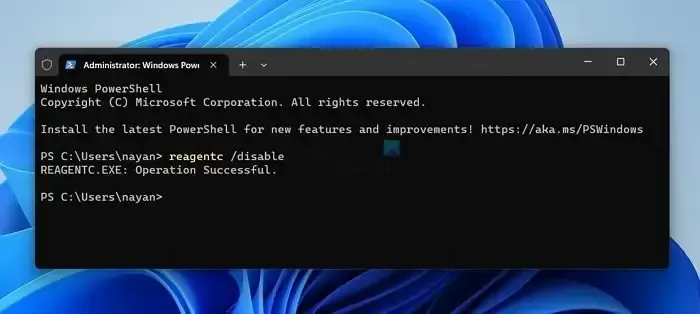
- Windows + X を押して、ターミナル (管理者) を選択します。
- 次に、次のコマンドを実行して Windows 回復環境を無効にします: reagentc /disable
- 完了すると、操作が成功したことを示すメッセージが表示されます。
3] Windows 回復環境を有効にしますか?
最後に、いつでも Windows 回復環境を有効にするのは非常に簡単です。次のコマンドを実行するだけです。
- ターミナル(管理者)を起動します。
- 次のコマンドを実行して WinRe を有効にします: reagentc /enable

結論
以上、Windows回復環境を無効にする方法でした。無効にすることはお勧めできませんが、永続的な変更を行う場合は、システムのバックアップを定期的に取得することを検討してください。そうすれば、システム障害が発生した場合でも、重要なデータが失われないようになります。
Windows 回復環境はどこに保存されますか?
Windows のセットアップ中、WinRE イメージ ファイル (winre.wim) は、\Windows\System32\Recovery フォルダーの下の Windows パーティションに保存されます。ただし、WinRE は通常、システム ドライブの隠しパーティションに保存されます。リカバリ データの場所は、Windows のバージョンと PC のメーカーによって異なる場合があります。


コメントを残す